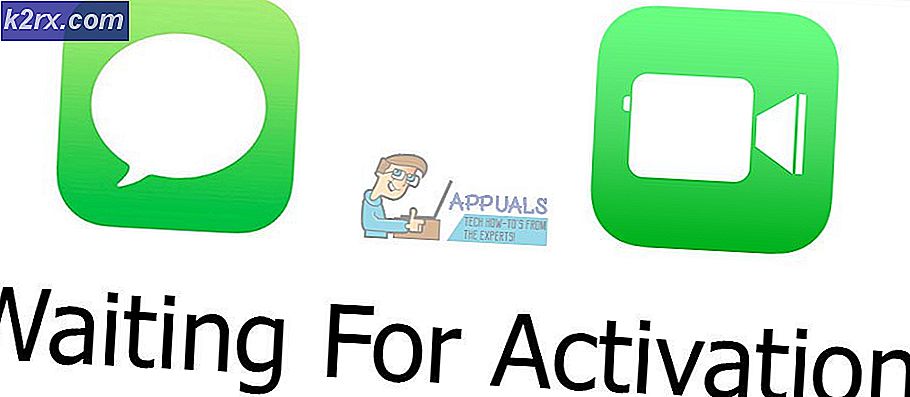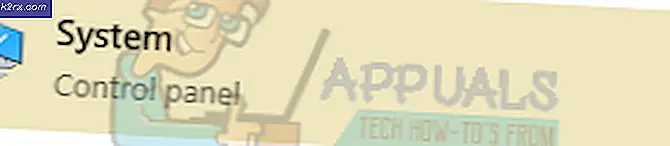Slik aktiverer du mørkt tema på Windows 10
Med ankomsten av Win 10 Anniversary Update, har alle Win 10-brukere endelig fått et praktisk alternativ for å endre fargeskjemaet til Dark, i stedet for å bruke registretefunksjoner. Det sistnevnte alternativet er fremdeles tilgjengelig for deg, hvis du ikke kan få tilgang til Innstillingene uansett grunn, eller du vil bare lære å legge til elementer i Windows-registret.
Den mørke ordningen bidrar til å redusere blendingen som forårsaker øyet tretthet under langvarig bruk, og øker også kontrast for bedre synlighet av innholdet ved å gjemme passive grensesnittelementer (også kjent som krom).
Tilgang til tilpassingsruten
Klikk Start, klikk Innstillinger, klikk på Tilpassing og velg fanen Farger på venstre side. Bla helt ned og finn alternativet med tittelen Velg app-modus . Som standard er radioknappen satt til Lys . Klikk på den mørke radioknappen. Endringen vil tre i kraft umiddelbart.
PRO TIPS: Hvis problemet er med datamaskinen eller en bærbar PC / notatbok, bør du prøve å bruke Reimage Plus-programvaren som kan skanne arkiver og erstatte skadede og manglende filer. Dette fungerer i de fleste tilfeller der problemet er oppstått på grunn av systemkorrupsjon. Du kan laste ned Reimage Plus ved å klikke herRegistry Tweak for å sette opp mørkt tema
Den manuelle måten å angi Windows 10 Dark Theme, er ved å opprette en ny tekstfil på skrivebordet og endre dens utvidelse til .REG. Det faktiske navnet på filen er irrelevant, så lenge det er en .REG-utvidelse. Alle .REG-filer brukes til å legge til forskjellige verdier direkte i registret, et sted der operativsystemet lagrer alle de forskjellige innstillingene i tekstformat. Mens du for første gang er vanskelig å lese og navigere, vil du kunne gjøre direkte endringer på datamaskinen din, uten å måtte navigere gjennom flere lag av innstillinger og menyinterfaces og dialoger for valgmuligheter.
Hold Windows-tasten og trykk på R. Skriv notepad.exe og klikk OK. Lim inn følgende kode i tekstfilen.
Windows Registry Editor Versjon 5.00
[HKEY_CURRENT_USER \ SOFTWARE \ Microsoft \ Windows \ Currentversion \ Themes \ Tilpass]
AppsUseLightTheme = dword: 00000000[HKEY_LOCAL_MACHINE \ SOFTWARE \ Microsoft \ Windows \ Currentversion \ Themes \ Tilpass]
AppsUseLightTheme = dword: 00000000
Deretter klikker du Fil -> Lagre som, angi navnet til filen til dark.reg og velg File Type som Alle filer . Lagre filen på skrivebordet ditt.
Lagre filen, lukk den og høyreklikk på den og klikk på Merge. Dette trinnet krever administrative rettigheter, og alternativet kan ikke eksistere i alle versjoner av Windows 10. Hvis det virket, bør temaet umiddelbart byttes til den mørke. For å reversere denne endringen på samme måte, erstatt begge dword: 00000000 hendelser med dword: 00000001 og slå sammen igjen.
PRO TIPS: Hvis problemet er med datamaskinen eller en bærbar PC / notatbok, bør du prøve å bruke Reimage Plus-programvaren som kan skanne arkiver og erstatte skadede og manglende filer. Dette fungerer i de fleste tilfeller der problemet er oppstått på grunn av systemkorrupsjon. Du kan laste ned Reimage Plus ved å klikke her